移动硬盘是如何样快速的安装win10系统的呢?
发布日期:2016-09-25 作者:老友系统 来源:http://www.g9yh.com
移动硬盘是如何样快速的安装win10系统的呢??
安装系统的办法有许多,有光驱安装,uxiazaima盘安装,还可以使用移动硬盘来安装系统,那么,你们如何能使用移动硬盘快速的安装一个win10系统呢?针对这个问题,接下来,主编就来做忍了下移动硬盘快速安装win10的办法。
推选:win10 iso镜像
准备工作
- 一个移动硬盘
- 一个win10 iso镜像文件
- 解压缩工具(rar或zip等)
- 当前系统(win)
第1步:创建分区
进入当前系统,插入移动硬盘,右键“计算机”选择“管理”,然后双击“存储”,再双击“磁盘管理(本地)”。
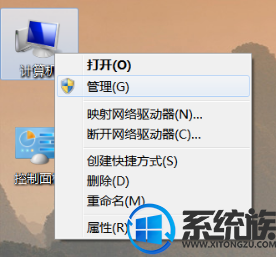
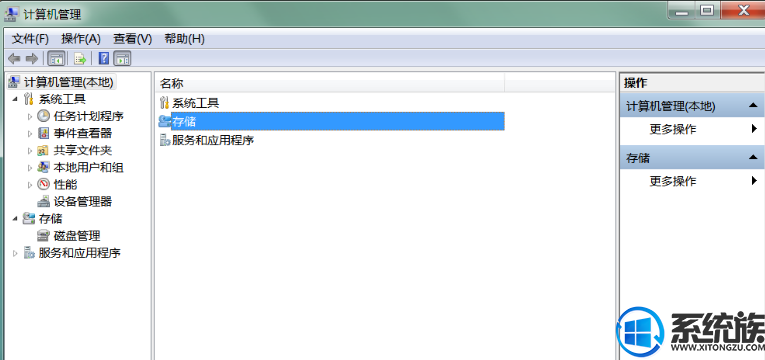
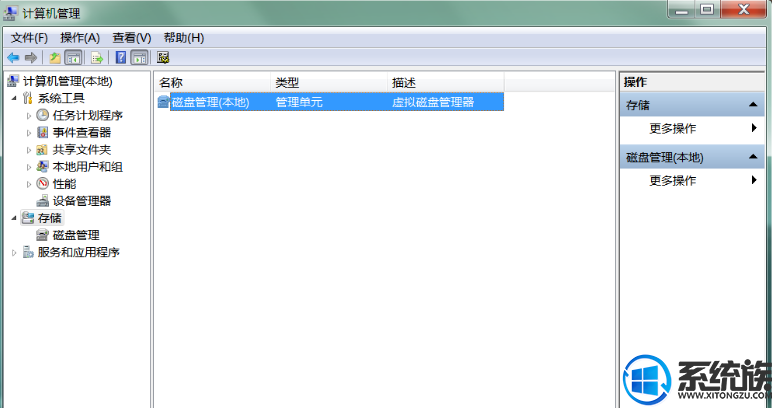
推选对移动硬盘重新进行分区,专门弄一个5G大小的分区来存放镜像解压文件,并用以引导安装win10。于是,先删除移动硬盘上的所有分区(删除卷),然后创建一个5G大小的分区(选择nTFs格式,剩余空间就随意啦,想如何整就如何整),并右键该分区,选择“将该分区标记为活动分区”。这样一来,该5G的分区就变成活动主分区啦,由于我这儿已经配置为活动分区了,所以图片中的“将该分区标记为活动分区”选项显示为灰色(不可选)。
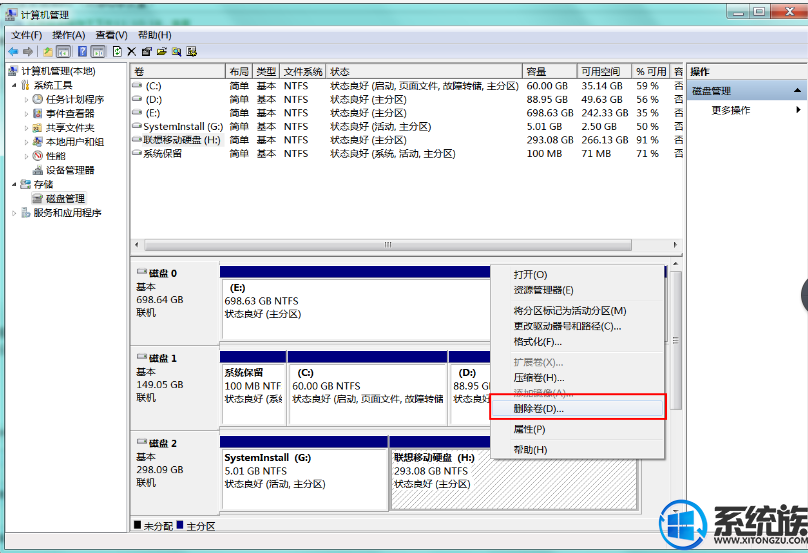
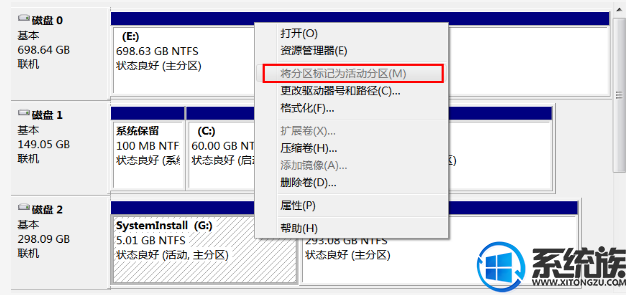
第2步:搞定镜像文件
可以使用winRAR等工具,将win 10的iso镜像里面的文件复制到以上移动硬盘的活动分区中,根目录下即可,这个分区最佳不要再保存其它的文件。
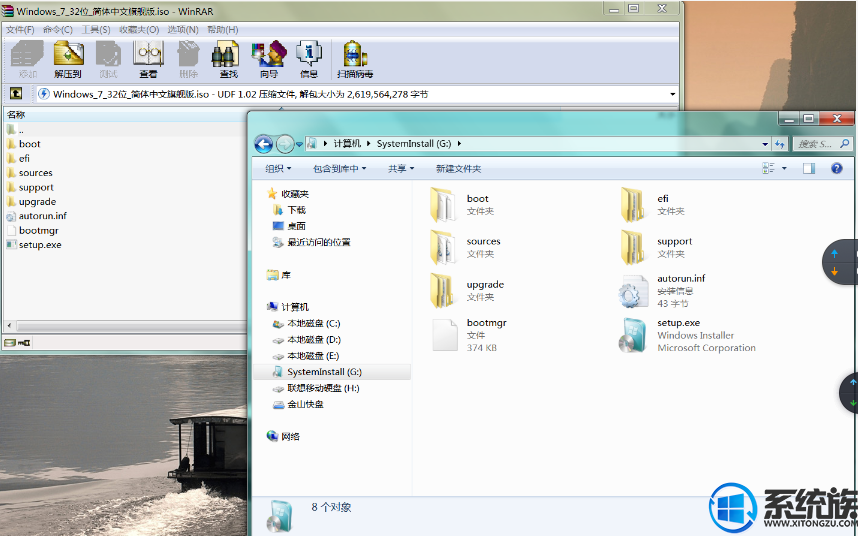
第3步:激活为引导分区
我的移动硬盘的活动分区为G盘。于是,点击任务栏“开始菜单”,点击“运行”,输入“cmd”后回车,在dos窗口下输入下列语句,就可以将以上活动分区激活为引导分区啦:
g:
cd boot
bootsect.exe /nt60 g:
bootsect.exe /nt60 g: /mbr
bootsect.exe /nt60 g: /force
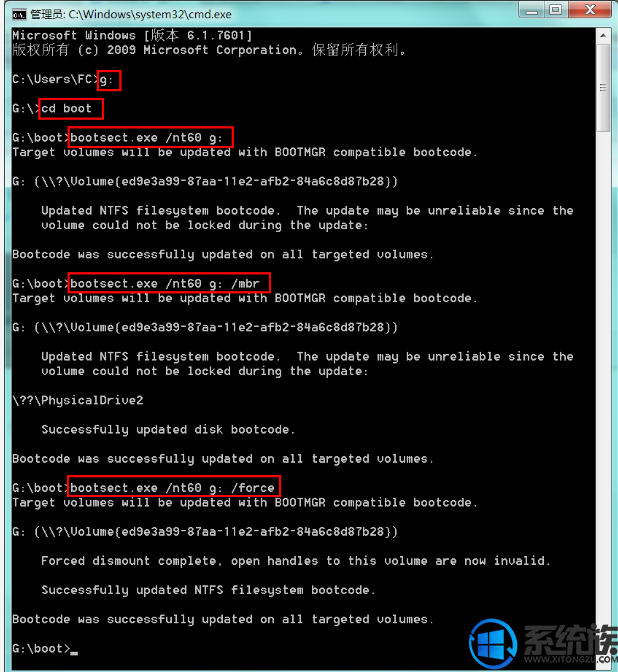
第4步:重启并配置Bios
最后,重启电脑,按F12选择本次启动引导位置,选择uxiazaimasd-Hdd,接着就会进入熟悉的win10系统安装界面啦。当然,有些机器是按F2、EsC或者其他按键的,有些机器则需要进入Bios中去配置,不同的电脑,Bios的配置各不相同,需要根据实际情况来选择。如果不是修改本次启动的引导位置,而是修改了全局的boot,那么请记得安装过程中自动重启时,要修改boot,否则会再次进入安装引导。下面附一些Bios配置的截图,以供参考。
这是第1种Bios,进入后配置“Hard disk Boot priority”、“First Boot device”。
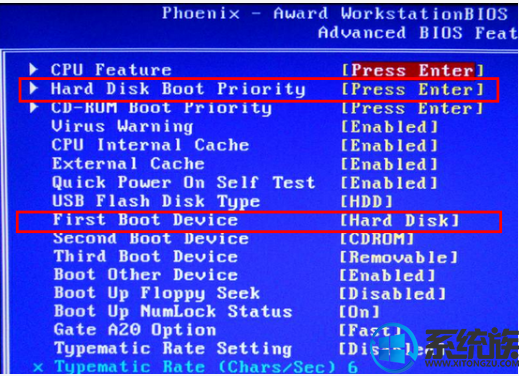
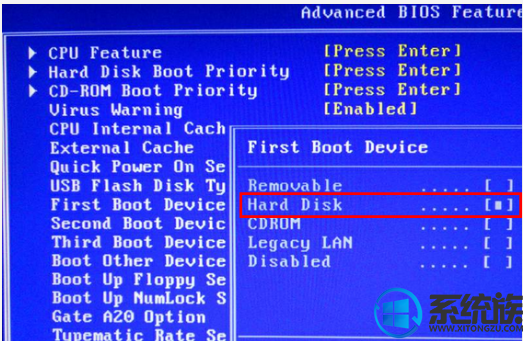
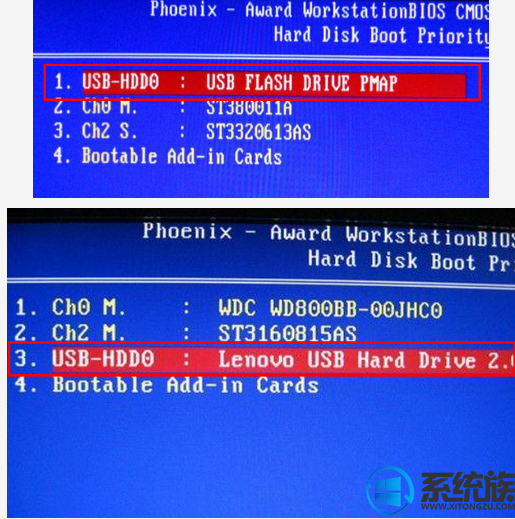
这是第2种Bios,进入后配置Boot选项。
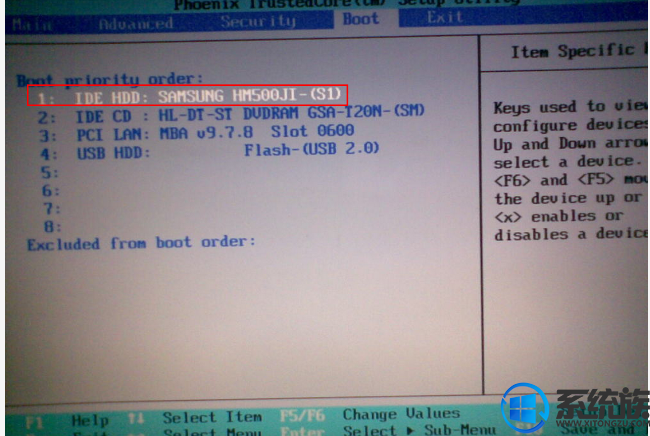
上述操作便是使用移动硬盘快速安装win10系统的办法,有需要的用户可以参照以上办法来操作,但愿今天的共享能给大家带来协助。
热门教程资讯推荐
- 1技术员为你win10系统玩《热血无赖》游戏突然闪退的教程
- 2笔者还原win10系统打不开ps软件的教程
- 3如何还原win10系统进入待机出现蓝屏的方案
- 4技术员修复win10系统磁盘都不见了的步骤
- 5主编研习win10系统开机时出现windows setup的步骤
- 6大神传授win10系统资源管理器不显示菜单栏的步骤
- 7大神详解win10系统安装framework4.5失败的教程
- 8传授win10系统打开Excel提示“配置标识不正确,系统无法开始服务
- 9细说win10系统玩极限巅峰游戏出现闪退的方案
- 10大师处理win10系统无法切换到搜狗输入法的技巧
- 11老司机细说win10系统出现sgtool.exe应用程序错误的方法
- 12技术员操作win10系统桌面图标变成一样的步骤